Решаване на проблем с невъзможност за сваляне на медия от WhatsApp

Някои потребители се оплакват, че не могат да свалят медийни файлове от WhatsApp. Проучихме въпроса и намерихме пет решения за справяне с проблема.
Не мразите ли, когато някой ви добави към група в WhatsApp, без дори да ви попита? Винаги можете да си тръгнете, но тогава трябва да се справите с типичните въпроси защо сте оставили.
Благодарение на скорошна актуализация, WhatsApp вече ви позволява да попречите на други да ви добавят към която и да е група. Следователно всеки, който иска да ви добави към група, ще трябва да ви попита лично. Новата опция има един недостатък, но се надяваме, че скоро ще бъде отстранен.
Има възможност, когато имате достъп до WhatsApp, опцията да попречите на други да ви добавят към група в WhatsApp да няма да има. Защо? За да получите достъп до тази опция, ще трябва да имате най-новата версия на WhatsApp.
Дори и да настроите нещата, така че приложенията ви да се актуализират автоматично, все пак е добра идея да погледнете за актуализации. За да видите дали WhatsApp има чакаща актуализация, отворете Google Play и докоснете трите хоризонтални линии в горния ляв ъгъл.
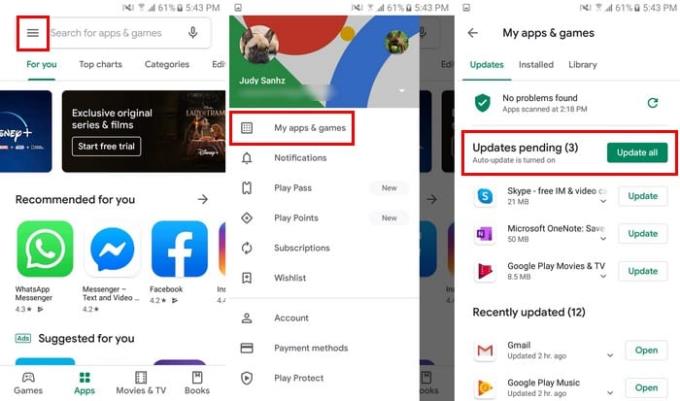
Докоснете опцията Моите приложения и игри и следващата страница ще ви покаже приложенията, които имат чакаща актуализация. Ако видите, че WhatsApp има такъв, докоснете опцията за актуализиране вдясно.
Сега, когато приложението WhatsApp е актуализирано, можете да блокирате други да ви добавят към която и да е група WhatsApp без ваше разрешение.
Да го направя:
Отворете WhatsApp
Докоснете трите вертикални линии
Отидете в Настройки
Отидете на акаунт
Докоснете Поверителност
Плъзнете надолу, докато видите опцията Групи
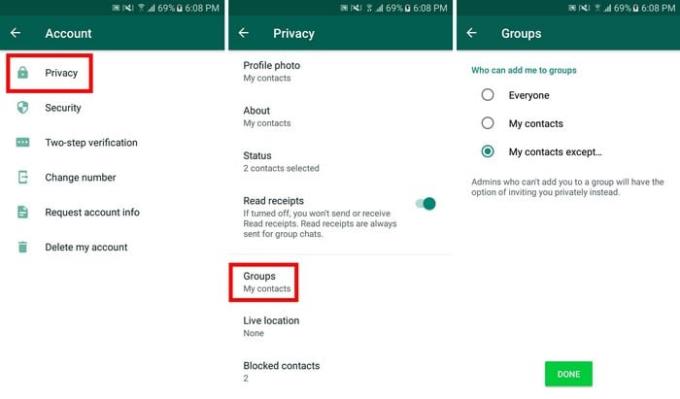
В страницата на групата ще видите три опции:
Всеки
Моите контакти
Моите контакти освен
Уверете се, че сте прочели текста в горната част на тези опции, тъй като той казва кой може да ви добави към група в WhatsApp. Опцията „Всички“ говори сама за себе си, докато опцията „Моите контакти“ ще позволи на потребителите, които имате като свои контакти, да ви добавят към група.
Ако имате приятели, че когато ви добавят към група обикновено е по добра причина, можете да дадете зелена светлина на тези конкретни контакти. Като изберете опцията Моите контакти с изключение, ще разрешите само на определени контакти да ви добавят към група WhatsApp.
За съжаление, нито една опция няма да блокира всички да ви добавят към група в WhatsApp. Временно решение за сега би било да изберете опцията Моите контакти с изключение и да изберете всеки отделен контакт. Надяваме се, че те ще добавят тази опция в бъдещи актуализации.
Като пречи на другите да ви добавят към група, това не им пречи да ви изпратят покана. Когато някой иска да се присъедините към неговата група, ще получите лична покана от него.
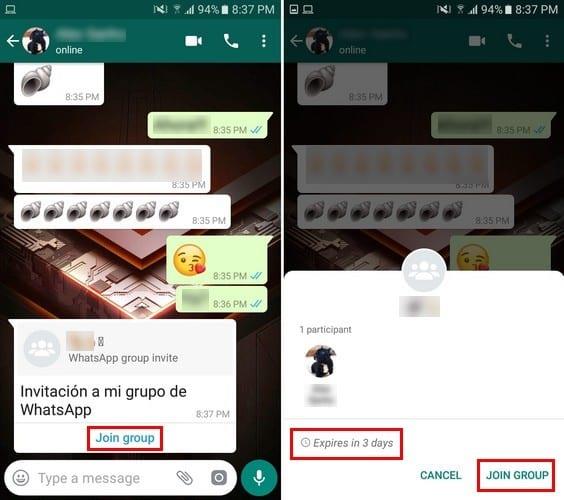
Когато получите поканата, ще видите опция за присъединяване към групата. Поканата няма да трае вечно, тъй като е добра само за три дни. Можете да видите кой е в групата, преди да се присъедините, като докоснете опцията Присъединяване към групата.
Ако докоснете опцията Присъединяване към групата за втори път, тогава наистина ще се присъедините към групата.
Това определено е дългоочаквана опция за всички потребители на WhatsApp. Трябваше да е тук преди много време, но поне сега е тук. Ще се възползвате ли от тази опция? Кажете ми в коментарите по-долу.
Някои потребители се оплакват, че не могат да свалят медийни файлове от WhatsApp. Проучихме въпроса и намерихме пет решения за справяне с проблема.
Заглушете групови текстови съобщения в Android 11, за да поддържате известията под контрол за приложението за съобщения, WhatsApp и Telegram.
WhatsApp Web не работи? Не се притеснявайте. Ето някои полезни съвети, които можете да опитате, за да накарате WhatsApp отново да работи.
Вижте колко лесно е да добавите нов контакт в WhatsApp, като използвате персонализирания си QR код, за да спестите време и да добавите контакти като професионалист.
Въпреки че WhatsApp е чудесен инструмент, може да откриете, че искате да се отървете от акаунта си. Простото деинсталиране на приложението всъщност не премахва
За повечето потребители на телефони е по-приятно използването на техните приложения и система в по-тъмна цветова схема – по-лесно е за очите, по-малко разрушително в по-тъмна среда,
За да слушате аудио съобщения в WhatsApp, без подателят да знае, препратете съобщението на някой друг или активирайте самолетен режим.
Научете как да отговорите на конкретно съобщение в Whatsapp.
Добре известен факт е, че повечето от приложенията, собственост на Facebook, вече имат функция „Истории“. Той също присъства в WhatsApp под формата „Статус на WhatsApp“. За съжаление, повечето потребители трябва да прибягват до правене на екранна снимка.
Спирането на чатове в WhatsApp може да ви осигури спокойствие, когато имате склонност да получавате много съобщения. Опитвате се да останете на върха и да отговаряте на толкова, колкото вие
Добавете малко живот към вашите стикери WhatsApp, като добавите звук към тях. Ето как.
Не мразите ли просто, когато изпратите на някого WhatsApp и той отнема цяла вечност, за да разгледа съобщението? Или игнорират вашите съобщения, или са
Групите в WhatsApp са чудесен начин за споделяне на информация и чат с множество хора наведнъж... но между спам и групи, надживяващи своите
Преди 2019 г. единственият начин да попречите на някой да добави някой друг към група беше да блокирате лично администраторите на групата. Това позира всякакви
Научете как да разберете дали някой ви е блокирал WhatsApp, Instagram или Facebook.
Какво се случва, ако не приемете новите правила и условия на WhatsApps? Не е красиво.
Вижте дали WhatsApp споделя вашата лична информация с Facebook от 2016 г. Има обаче тридневно чакане.
Вижте колко лесно е да изпращате аудио съобщения от WhatsApp към Telegram и обратно. Следвайте тези лесни за следване стъпки.
Направете съобщенията по-лесни за четене, като увеличите текста във всеки чат на WhatsApp. Вижте как можете да направите това.
Ако не можете да изпращате снимки, видеоклипове или други файлове чрез WhatsApp, файловият формат може да не се поддържа. Или това може да е временен проблем.
След като руутнете телефона си с Android, имате пълен достъп до системата и можете да стартирате много видове приложения, които изискват root достъп.
Бутоните на вашия телефон с Android не са само за регулиране на силата на звука или събуждане на екрана. С няколко прости настройки те могат да се превърнат в преки пътища за бързо заснемане на снимки, прескачане на песни, стартиране на приложения или дори активиране на функции за спешни случаи.
Ако сте забравили лаптопа си на работа и имате спешен доклад, който да изпратите на шефа си, какво трябва да направите? Да използвате смартфона си. Още по-сложно е да превърнете телефона си в компютър, за да вършите много задачи едновременно по-лесно.
Android 16 има джаджи за заключен екран, с които можете да променяте заключения екран по ваш избор, което го прави много по-полезен.
Режимът „Картина в картината“ на Android ще ви помогне да свиете видеото и да го гледате в режим „картина в картината“, гледайки видеото в друг интерфейс, за да можете да правите други неща.
Редактирането на видеоклипове на Android ще стане лесно благодарение на най-добрите приложения и софтуер за редактиране на видео, които изброяваме в тази статия. Уверете се, че ще имате красиви, вълшебни и стилни снимки, които да споделяте с приятели във Facebook или Instagram.
Android Debug Bridge (ADB) е мощен и универсален инструмент, който ви позволява да правите много неща, като например намиране на лог файлове, инсталиране и деинсталиране на приложения, прехвърляне на файлове, root и флаш персонализирани ROM-ове, както и създаване на резервни копия на устройства.
С приложения с автоматично щракване. Няма да се налага да правите много, когато играете игри, използвате приложения или задачи, налични на устройството.
Въпреки че няма магическо решение, малки промени в начина, по който зареждате, използвате и съхранявате устройството си, могат да окажат голямо влияние върху забавянето на износването на батерията.
Телефонът, който много хора обичат в момента, е OnePlus 13, защото освен превъзходен хардуер, той притежава и функция, която съществува от десетилетия: инфрачервеният сензор (IR Blaster).



























